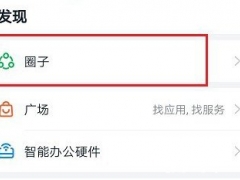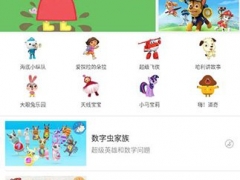北斗地图怎么导航 离线导航步骤详解
教程之家
APP新闻
北斗地图采用北斗卫星导航系统,对建立畅通、高效、安全、绿色的现代交通运输体系具有重要的指导作用,还支持离线导航功能,下面就跟小编一起去看看吧。
导航步骤:
1、打开北斗地图后,在北斗地图的右下角找到【我的】选项并点击。
2、在账户资料界面中找到并点击打开【下载数据】。
3、在下载数据界面中有两个选项,这里我们需要点击【离线导航数据】。
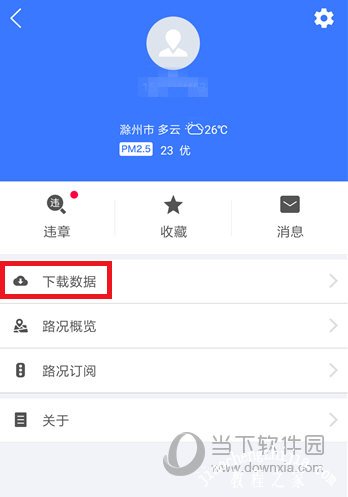
4、点击后会进入到城市列表的选择,在下载离线导航的时候小编建议下载【基础数据】和【城市数据】,点击后方的【下载】。
5、点击后会提醒我们当前为手机网络,数据包比较大,建议大家在无线网下去下载。
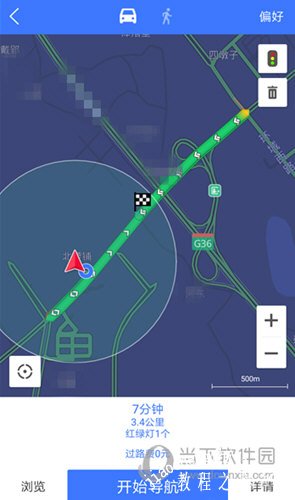
6、点击上方的【下载管理】,可以看到当前的下载进度,下载结束后就可以使用离线导航了。
7、打开导航,输入好目的地后就可以开始导航了,在没有网络的情况下会自动切换到离线数据导航。
以上就是小编为你准备的北斗地图离线导航教程,有需要的小伙伴快去试试吧。